Telefon/tablični računalnik HUAWEI zamrzne ali se počasi odziva
| Telefon/tablični računalnik HUAWEI zamrzne ali se počasi odziva |
Običajno je, da telefon/tablični računalnik zamrzne za kratek čas po posodobitvi sistema. Če se ta težava ne pojavi po posodobitvi sistema, izvedite naslednje korake za odpravljanje težav.
Razlog, zakaj lahko telefon/tablični računalnik zamrzne po posodobitvi sistema: Sistem optimizira aplikacije takoj zatem, ko je naprava posodobljena. V tem času je lahko naprava preobremenjena in začne posledično zakasnjeno delovati. Priporočamo, da telefon/tablični računalnik po posodobitvi sistema polnite vsaj 2 uri z izklopljenim zaslonom in ga nato znova zaženete, da zagotovite celovito optimizacijo.
1. Počistite prostor v shrambi in delovni pomnilnik
Če naprava nima dovolj velikega delovnega pomnilnika ali prostora v shrambi, lahko aplikacija med uporabo zamrzne. Odprite aplikacijo Upravitelj telefona/Upravitelj tablice in jo počistite.
Odprite aplikacijo Upravitelj telefona/Upravitelj tablice in se dotaknite možnosti OPTIMIZIRAJ. Ko je optimizacija zaključena, bo aplikacija Upravitelj telefona/Upravitelj tablice prikazala rezultate in priporočene nastavitve. Za dokončanje nastavitev upoštevajte navodila na zaslonu.
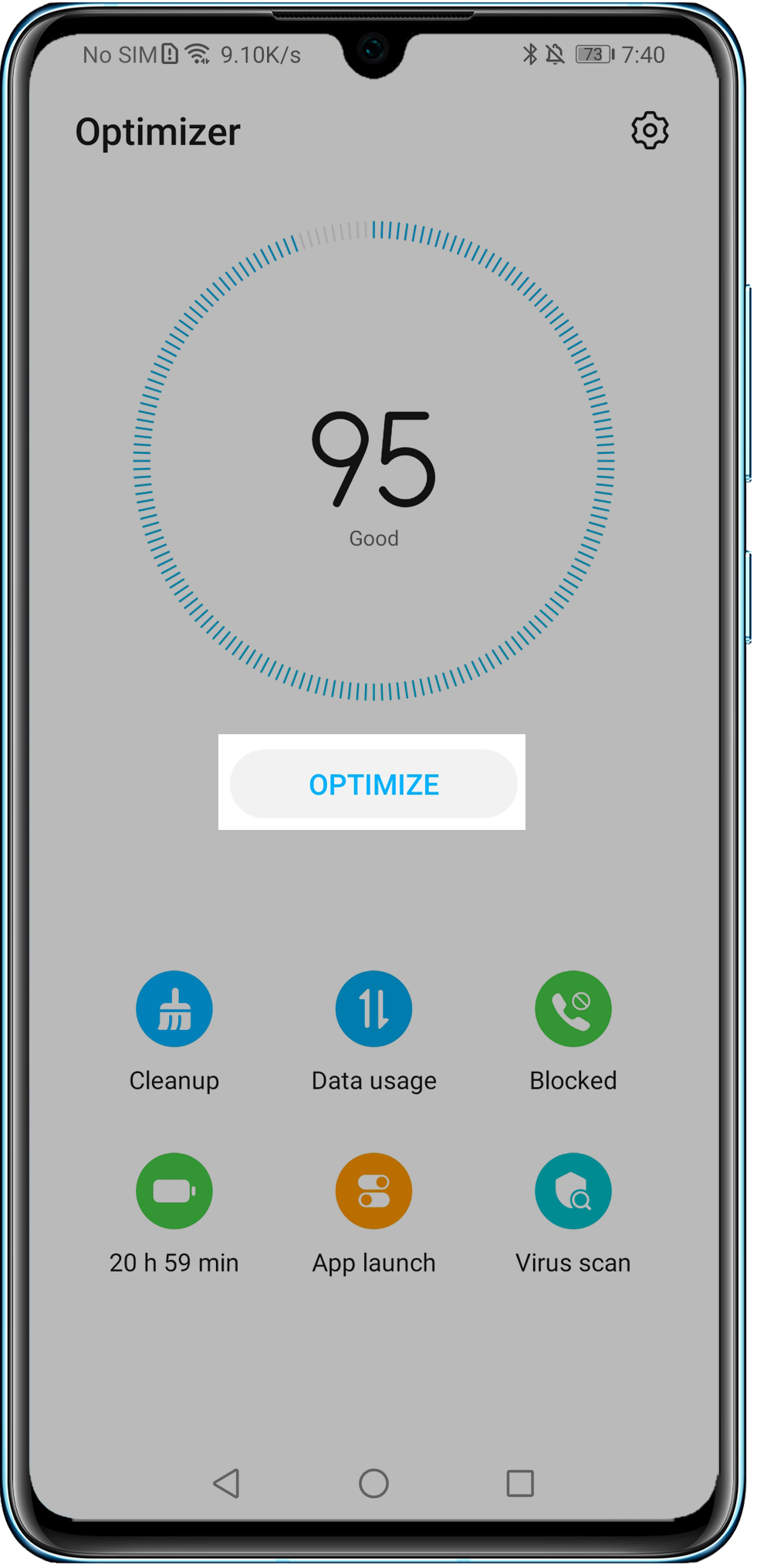
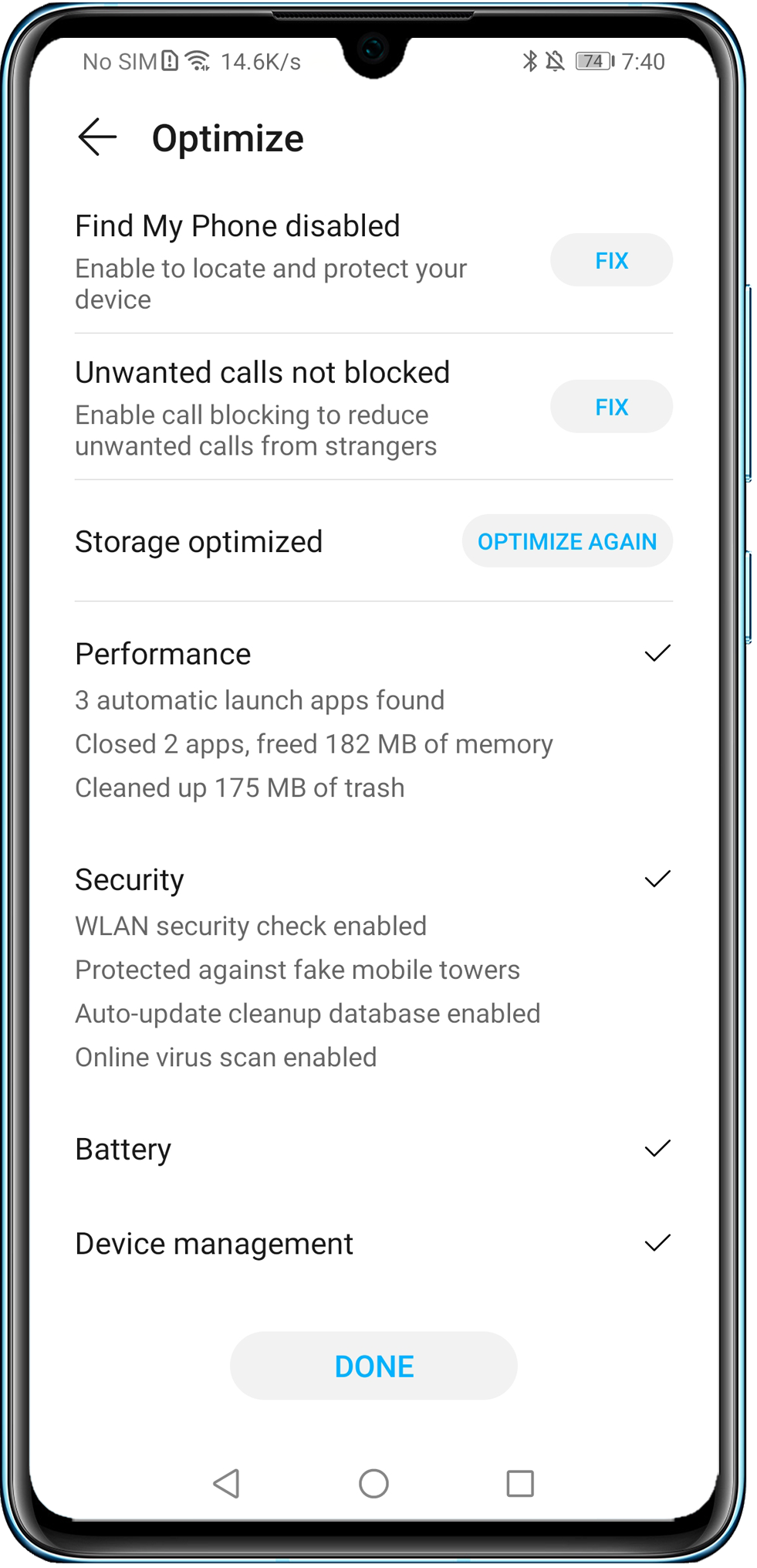
Odprite aplikacijo Upravitelj telefona/Upravitelj tablice in se dotaknite možnosti Čiščenje. Po končanem pregledu se dotaknite možnosti Počisti ob elementih, ki jih želite počistiti. Izbrišite odvečne datoteke ali odstranite aplikacije, ki jih ne uporabljate pogosto, da se sprosti vsaj 20 % skupnega prostora v pomnilniku.
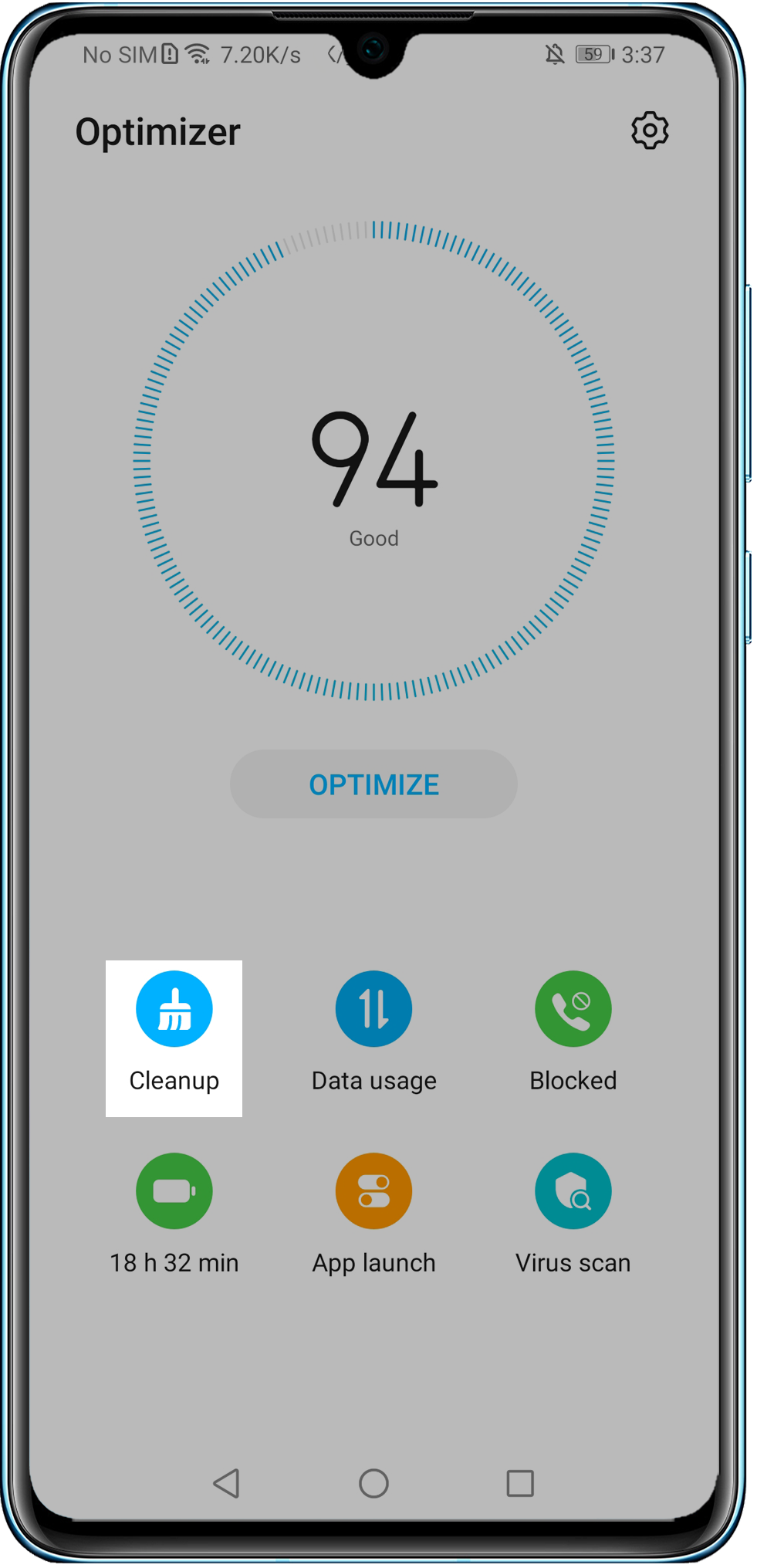
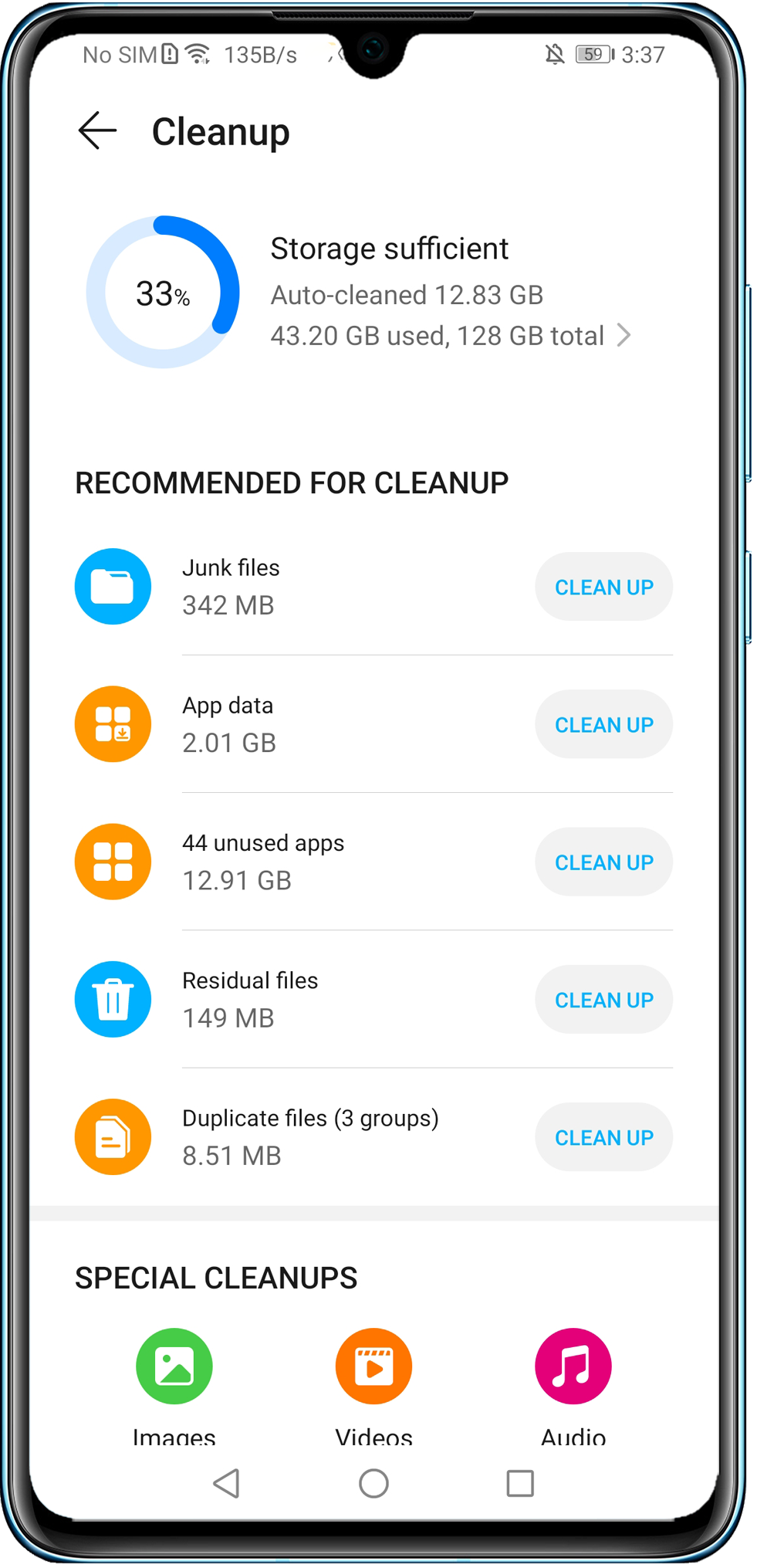
2. Znova zaženite napravo
Znova zaženite napravo in poskusite znova. Ponovni zagon bo zaustavil vse aplikacije v uporabi in zmanjšal pojavitev zamrzovanja.
3. Preverite, ali se je naprava segrela ali se polni
Funkcija za zaščito pred pregrevanjem v napravi lahko zmanjša učinkovitost delovanja sistema. Priporočamo, da naprave ne uporabljate med polnjenjem ter zmanjšate svetlost zaslona in onemogočite aplikacije in funkcije z veliko porabo energije, kot sta Bluetooth in NFC.
4. Preverite pomnilniško kartico
- Preveč datotek na pomnilniški kartici lahko upočasni branje in zapisovanje. Priporočamo, da ohranite vsaj 10 % prostora v shrambi nezasedenega. Počistite lahko nepotrebne datoteke na pomnilniški kartici ali varnostno kopirate pomembne podatke ter formatirate pomnilniško kartico.
- Pomnilniška kartica je morda poškodovana. Če vas je naprava obvestila, da je pomnilniška kartica poškodovana, jo čim prej zamenjajte.
- Če je privzeto mesto za shranjevanje v napravi pomnilniška kartica, privzeto mesto nastavite na notranji pomnilnik in poskusite znova.
5. Onemogočite Način za varčevanje z energijo in zagotovite, da je raven napolnjenosti baterije zadostna
Onemogočite Način za varčevanje z energijo v razdelku /Način za ultra varčevanje z energijo. Poskrbite tudi, da bo raven napolnjenosti baterije višja od 20 %. Če je Način za varčevanje z energijo omogočen ali pa je raven napolnjenosti baterije prenizka, bo naprava omejila nekatere funkcije, da podaljša čas delovanja baterije.
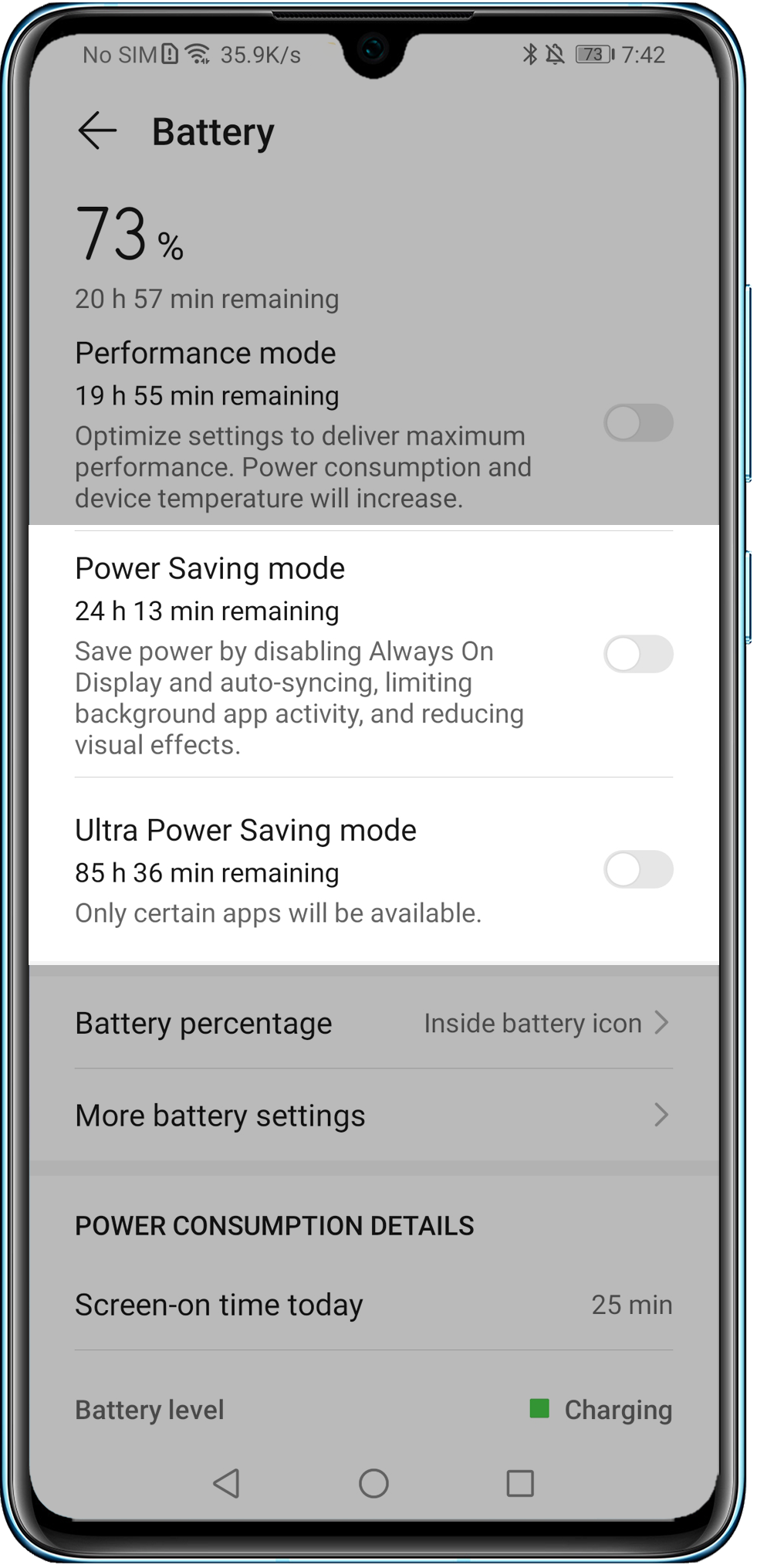
6. Odstranite vse aplikacije za upravljanje telefona/tabličnega računalnika neodvisnih ponudnikov
Odstranite vse aplikacije za upravljanje neodvisnih ponudnikov, ki so nameščene v telefonu/tabličnem računalniku, saj so lahko v sporu z vnaprej nameščeno aplikacijo Upravitelj telefona/Upravitelj tablice in lahko povzročijo zakasnitve.
7. Preverite, ali telefon/tablični računalnik prenaša, kopira ali pošilja datoteke
Če naprava nalaga ali prenaša datoteke, slike, videoposnetke ali aplikacije, kopira podatke (na primer iz aplikacije Datoteke) ali pošilja podatke (na primer prek funkcij Phone Clone in Huawei Share), bo morda trajalo dlje, da se naprava odzove. V tem primeru počakajte, da se opravilo zaključi, ali opravilo zaustavite.
Podrsnite navzdol iz vrstice stanja, da si ogledate napredek pri nalaganju in prenašanju datotek.
8. Posodobite različico sistema
- Če je bil v napravi omogočen korenski dostop, jo ponastavite na tovarniške nastavitve. Za podrobnosti se obrnite na službo za stranke Huawei.
- Če se naprava še vedno odziva počasi, se prepričajte, da je sistem posodobljen, saj bo učinkovitost delovanja v novejši različici boljša. Za posodobitev naprave odprite razdelek Nastavitve, poiščite in odprite možnost Posodobitev programske opreme, nato pa se dotaknite možnosti Preveri posodobitve.
9 Ponastavitev telefona
Varnostno kopirajte pomembne podatke in izberite možnostPonastavitev telefona ter preverite, ali je bila težava odpravljena.
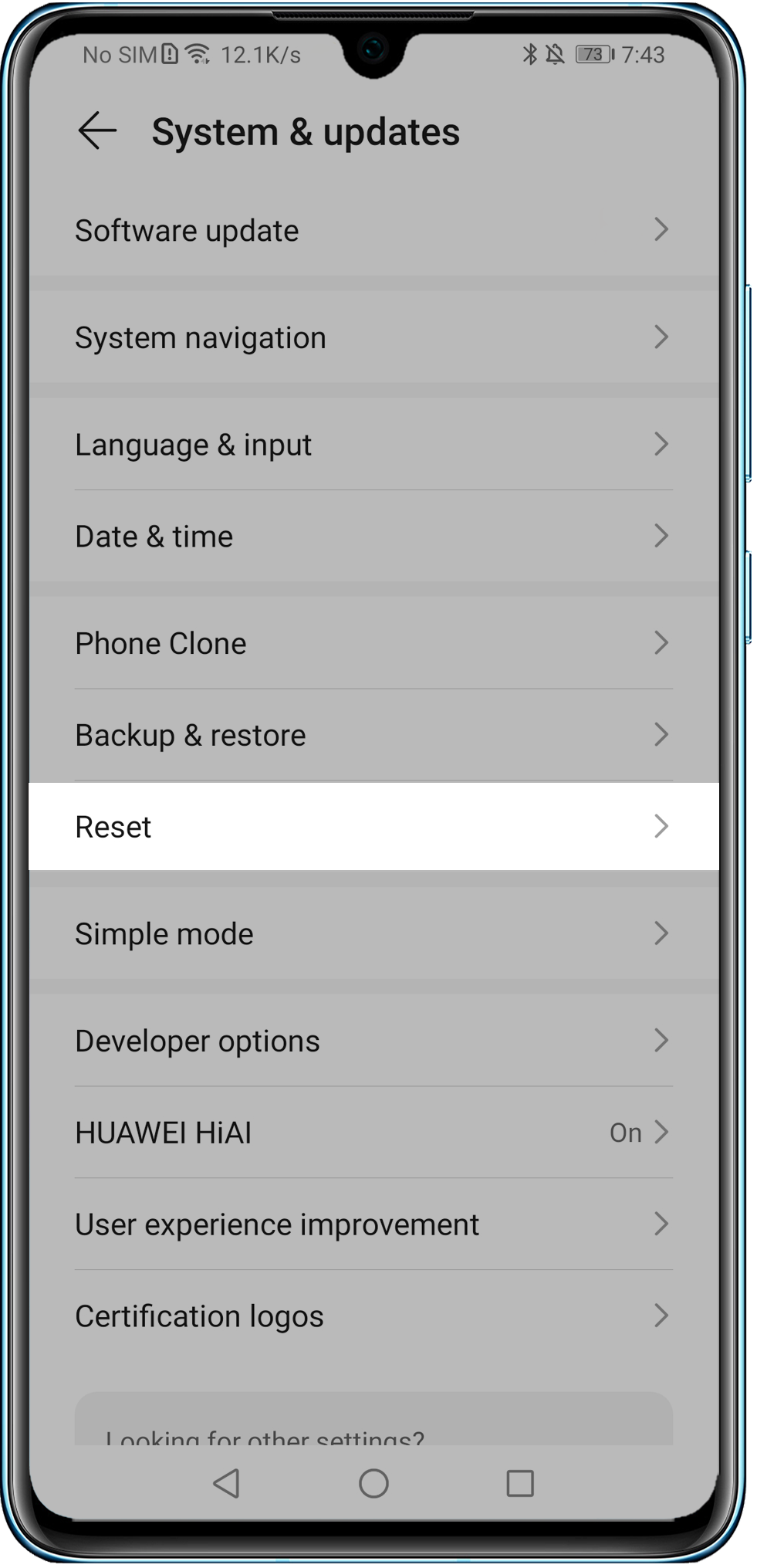
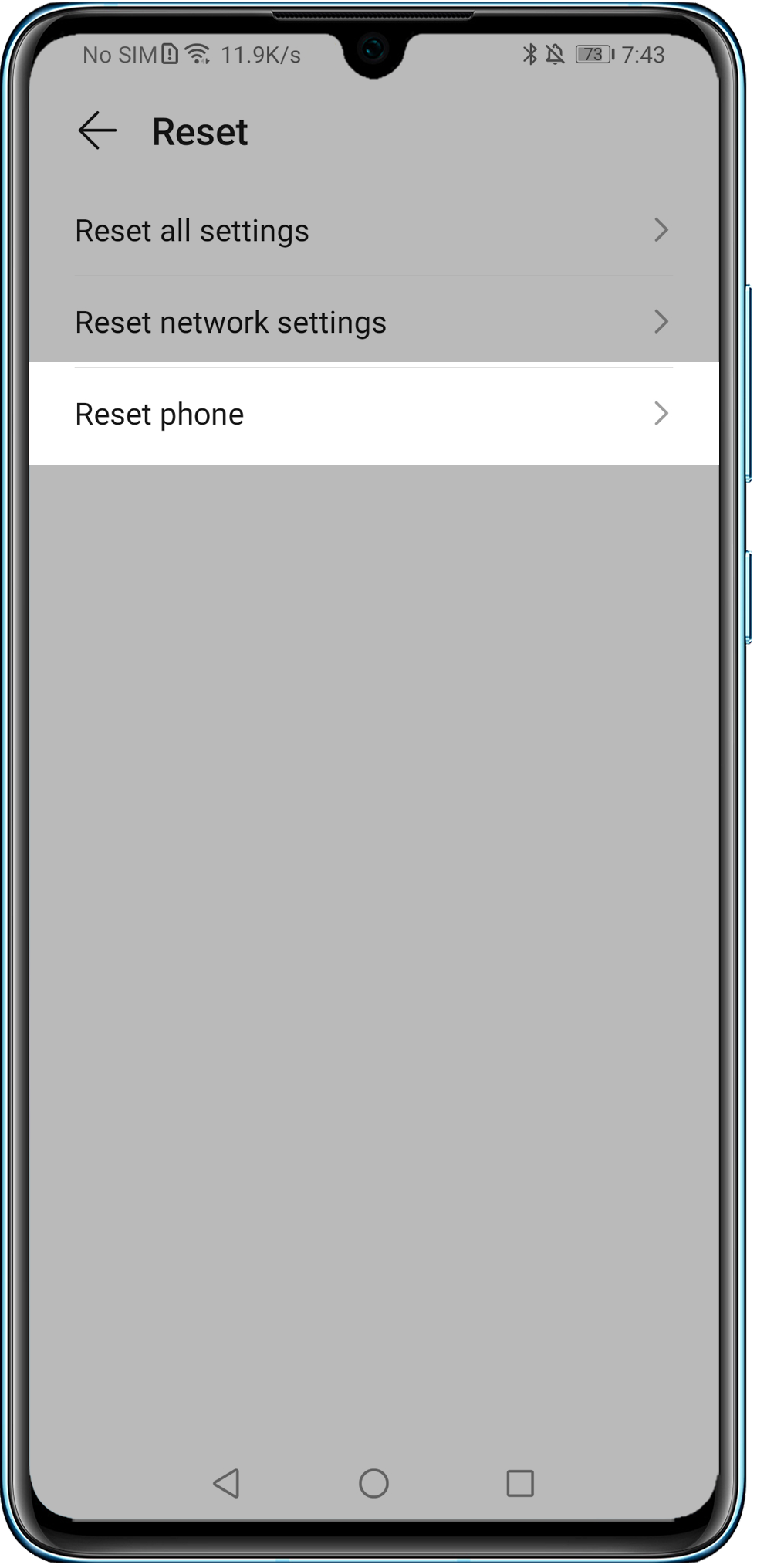
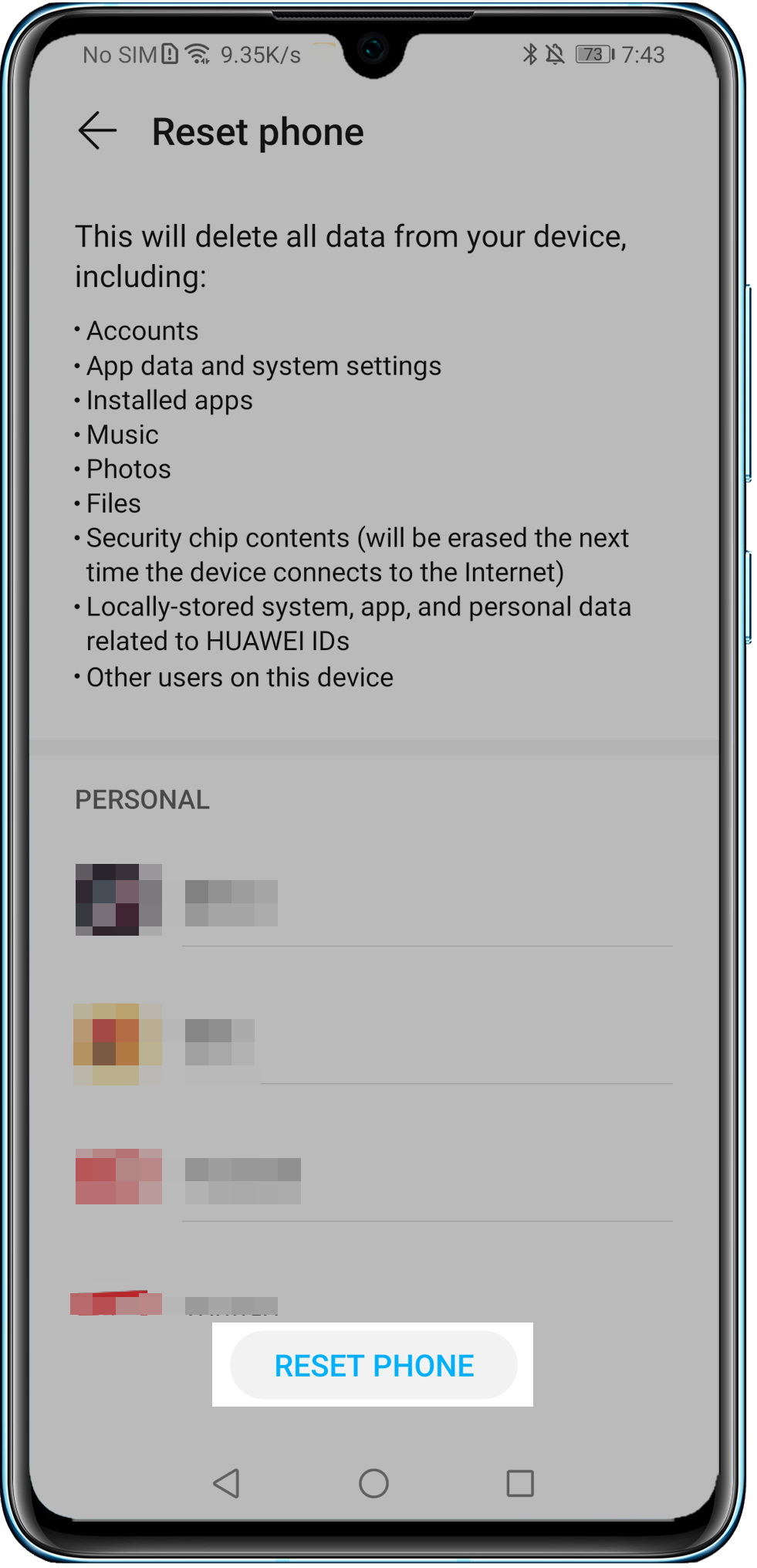
10. Če težave ne odpravite
Priporočamo, da telefon polnite ponoči ali več kot 40 minut z izklopljenim zaslonom, saj tako telefonu omogočite defragmentacijo pomnilnika in odpravljanje težave.



